Curso
Você esperaria que o Copilot da Microsoft no Excel fosse a combinação mais natural entre IA e software de produtividade até agora. Afinal, o Microsoft Excel é a ferramenta de análise de dados e planilhas mais usada no mundo, então qualquer integração de IA diretamente no Excel poderia aumentar muito a produtividade de milhões de pessoas em todo o mundo.
Naturalmente curioso, resolvi testar o Copilot no Excel por conta própria. Concentrei-me nas coisas mais comuns com as quais os analistas podem precisar de ajuda: entender consultas, criar fórmulas e resumir dados. À medida que fui explorando esses recursos, ficou claro para mim que o Excel não vai desaparecer. Está ficando cada vez melhor. Então, vou compartilhar com vocês meus resultados e dicas sobre como aproveitar ao máximo o Copilot no Excel.
Avance em sua carreira com o Excel
Adquira as habilidades para maximizar o Excel - não é necessário ter experiência.
O que é o Copilot no Excel?
O Copilot no Excel é o assistente de IA generativa da Microsoft que vem direto no Excel. Ajuda os usuários a acelerar o processo de análise e limpeza de dados por meio de comandos em linguagem natural. Você pode pedir pra ele resumir tendências, ajudar a criar tabelas dinâmicas, gerar gráficos, escrever fórmulas ou até mesmo fornecer insights diretamente do seu conjunto de dados.
O Copilot entende o contexto dos seus dados. Isso é verdade se você estiver trabalhando com demonstrações financeiras, resultados de pesquisas ou grandes arquivos CSV, e pode sugerir insights ou fórmulas relevantes com base no que realmente está na sua planilha. Por exemplo, se você enviar um conjunto de dados de vendas mensais, o Copilot pode identificar padrões sazonais ou calcular taxas de crescimento — o que você precisar.
E como funciona direto na interface do Excel, você não precisa ficar trocando de ferramenta nem aprender a usar um software novo. O Copilot no Excel é uma extensão natural do que o Excel já faz de melhor.
Como ativar o Copilot no Excel
Antes de começar a usar o Copilot, você precisa verificar se ele está disponível. Primeiro, veja se você está conectado com uma conta do Microsoft 365 Business Standard, Business Premium ou Enterprise que inclua o complemento Copilot. As versões pessoais ou independentes do Excel normalmente ainda não incluem essa função.
Você pode conferir sua assinatura indo até a faixa superior e clicando em Excel > Sobre Excel.
Se o Copilot estiver incluído, você verá algo como: Assinatura do Microsoft 365, Copilot para Microsoft 365. Isso quer dizer que seu plano do Microsoft 365 inclui a licença extra do Copilot, que é necessária para ele funcionar.
Se o Copilot nãoestiver incluído em, ele só vai dizer: Assinatura do Microsoft 365 (sem mencionar o Copilot). Isso quer dizer que você tem um plano do Microsoft 365, mas o Copilot não faz parte dele, seja porque seu plano não oferece suporte ou porque a licença ainda não foi adicionada.
Resumindo, o Copilot precisa de duas coisas:
- Um plano compatível com o Microsoft 365 (como Business Standard, E3 ou E5)
- Uma licença adicional do Copilot (não vem por padrão)
Se você tiver problemas, tente seguir estas etapas:
- Certifique-se de estar conectado com sua conta do Microsoft 365.
- Depois, dá uma olhada se a sua assinatura do Microsoft 365 inclui o Copilot.
- Se você ainda tiver problemas, tente atualizar o Excel em Arquivo > Conta > Opções de atualização > Atualizar agora. Você também pode sair e entrar de novo para atualizar sua sessão. Por alguma razão, isso resolveu um problema do meu lado.
Quando o Copilot estiver disponível, você vai ver um ícone do Copilot na faixa de opções do Excel ou perto da barra de ferramentas na parte de cima da tela, na guia Página Inicial. É brilhante e difícil de não ver.
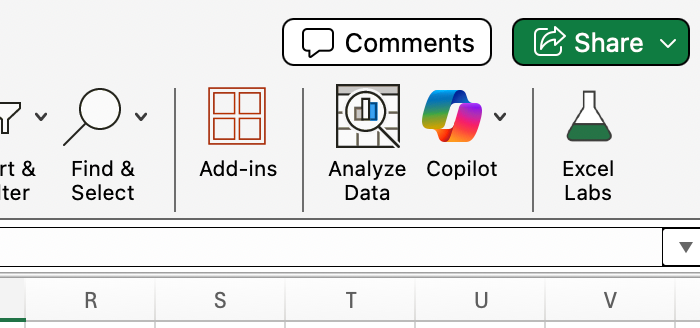
Testando o Copilot no Excel
Vamos testar o Copilot no Excel em algumas áreas, incluindo a capacidade dele de entender e consultar dados, além de fazer cálculos e agregações. Pra testar o , vou usar um conjunto de dados do Kaggle sobre matemáticos, que você pode baixar se quiser praticar.
Entendendo e consultando dados
Meu primeiro grande teste foi ver como o Copilot conseguia interpretar e recuperar informações diretamente de dados de texto estruturados. Então, usando minha tabela de matemático, que inclui colunas comoNome , Local de Nascimento, Século e Contribuições, perguntei ao Copilot:
Qual matemático nasceu em Leuven, na Bélgica?

Essa era uma pergunta simples que eu mesmo poderia ter respondido, mas queria ver como o Copilot lidaria com as nuances. (Nosso conjunto de dados lista parte da Bélgica com um nome antigo, osPaíses Baixos Espanhóis ( ), pelo menos para esta entrada.)
Para o Copilot, o nome histórico não foi problema: O Copilot acertou ao dizer que Adriaan van Roomen é um matemático que nasceu na Bélgica. Ele também resumiu um detalhe importante do conjunto de dados: que ele calculou π com 16 casas decimais.
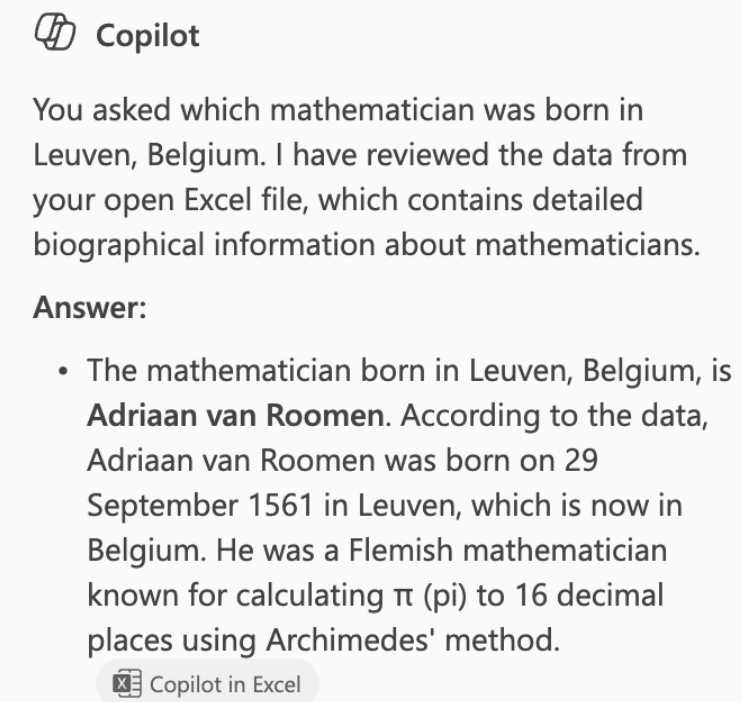
Este foi um bom começo para a minha avaliação: O Copilot mostrou um dos seus pontos fortes: a compreensão contextual de rótulos e valores de dados. Decidi insistir mais.
Cálculos e agregações
Depois, testei a capacidade do Copilot de fazer operações numéricas e filtragem. Usando o mesmo conjunto de dados, eu pedi isso:
Conte quantos matemáticos nasceram na Bélgica.
Agora eu sentia que estava acumulando um pouco os pedidos. Dessa vez, pedi ao Copilot para fazer um cálculo, lembrando que partes do que hoje é a Bélgica eram chamadas nos registros históricos de Países Baixos Espanhóis.
O Copilot gerou o total correto e explicou a lógica por trás do seu método, que consistia em aplicar uma contagem filtrada na coluna Local de nascimento. Pra garantir, eu me dei ao trabalho de recodificar e organizar o conjunto de dados e contar as linhas (velhos hábitos são difíceis de perder), e posso confirmar que a resposta do Copilot estava certa.
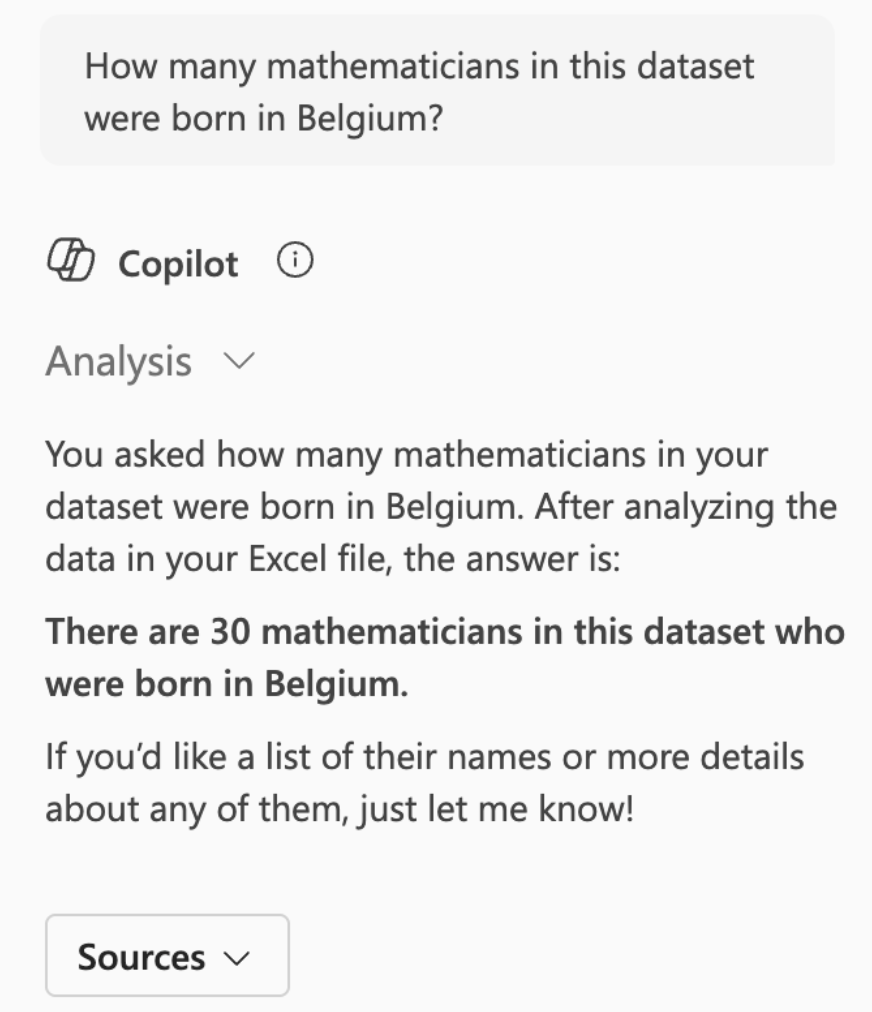
Escrevendo e explicando fórmulas
Gerar fórmulas pode ser o uso mais prático do Copilot, principalmente porque a sintaxe do Excel pode ser complicada e contraintuitiva. Por exemplo, seria perdoável pensar que a função ` AVERAGEIF() ` tem a mesma sintaxe que ` AVERAGEIFS()`, mas não é assim porque os argumentos estão invertidos. Se o Copilot realmente oferecesse um atalho promissor e uma maneira de evitar erros ao escrever funções, eu estaria todo ouvidos.
Pra testar se a fórmula tá certa, fiz uma nova pergunta:
Você consegue escrever uma fórmula pra contar o número de matemáticos que nasceram na China nos séculos XVIII ou XIX?
O Copilot mostrou uma fórmula do Excel que dá pra usar, que nesse caso era uma fórmula COUNTIFS(), que podia ser colada direto numa célula. A fórmula deu a resposta certa (cinco). Ele interpretou corretamente as duas condições (século e local de nascimento) e referenciou os intervalos adequados. O Copilot transformou minhas instruções em uma sintaxe válida e executável do Excel.
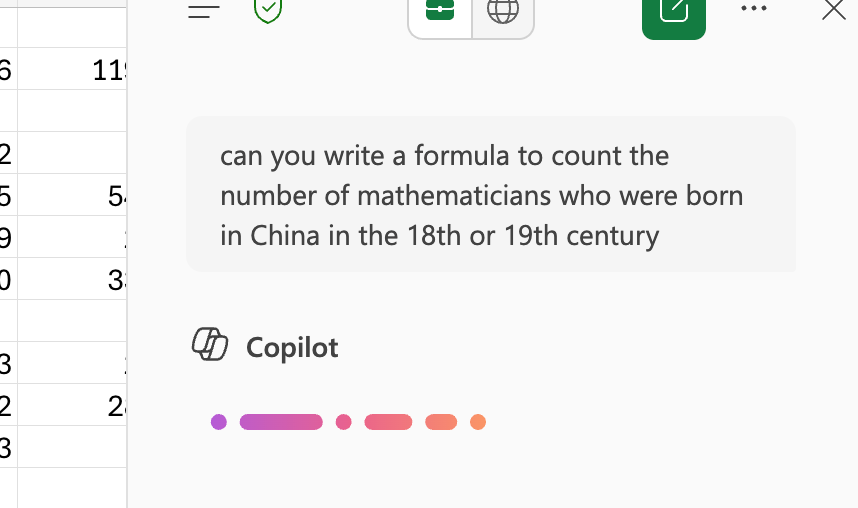
=COUNTIFS(G2:G3169, "China", E2:E3169, ">=1700", E2:E3169, "<=1899")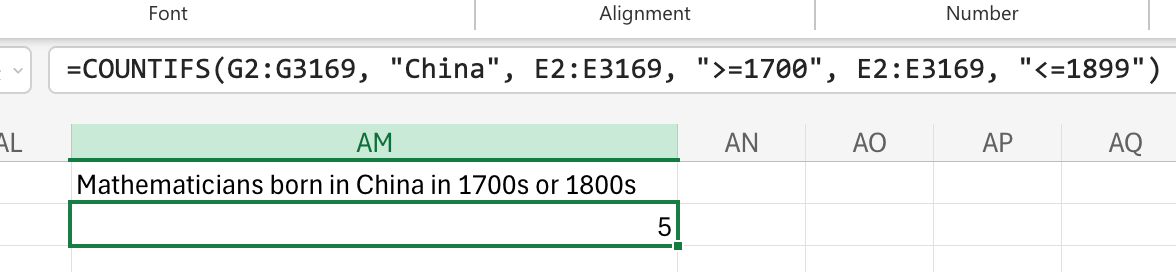
Tentei várias outras sugestões de fórmulas, incluindo coisas que envolviam filtros lógicos usando funções como AND() combinadas com SEARCH(), como um exemplo, e XLOOKUP() combinadas com IFERROR() como outro. Também tentei pedir ao Copilot para juntar LEFT(), FIND() e MID() para reformatar os dados, como fizemos no nosso artigo sobre a função Substring() do Excel. Em todos os casos, o Copilot fez um bom trabalho.
Esses exemplos juntos realmente me mostraram que o Copilot não se limita à automação superficial e que ele realmente é capaz de preencher a lacuna entre os tipos de usuários do Excel que entendem o que querem calcular com aqueles outros usuários que já sabem como escrever fórmulas no Excel.
Limpeza e organização de dados
Para o meu próximo teste, eu queria experimentar o Copilot no Excel para me ajudar a encontrar fórmulas que eu usaria para limpar e alterar o conjunto de dados real. O problema eram as inconsistências nos nomes dos lugares.
Por exemplo, percebi que Bertrand Russell estava listado como tendo nascido no País de Gales, em uma vila chamada Trellech. Mas isso foi no século XIX, depois que o País de Gales passou a ser considerado parte do Reino Unido. Outros matemáticos da mesma época foram listados como tendo nascido no Reino Unido de forma mais geral. Era como se o conjunto de dados interpretasse “nascido no Reino Unido” como “nascido no Reino Unido, exceto no País de Gales”. Isso foi confuso.
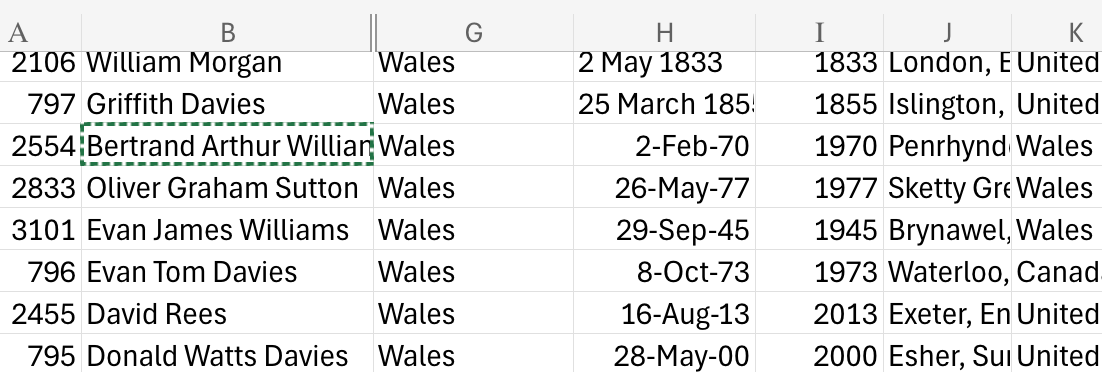
Testei pra ver se o Copilot poderia ajudar a colocar meus dados no mesmo nível:
Me dá a fórmula pra eu criar uma nova coluna ao lado de país_nascimento chamada país_padronizado. Quero padronizar os nomes dos lugares em born_country para que fiquem todos no mesmo nível — por exemplo, vou converter regiões ou partes de países (como “País de Gales”) para o nome mais amplo do país (“Reino Unido”) para manter a consistência.
O Copilot me deu uma fórmula que funciona usando SWITCH(). Consegui um bom resultado e fiquei impressionado.
=SWITCH(A2,"Wales","United Kingdom","Scotland","United Kingdom","England","United Kingdom","Northern Ireland","United Kingdom",A2)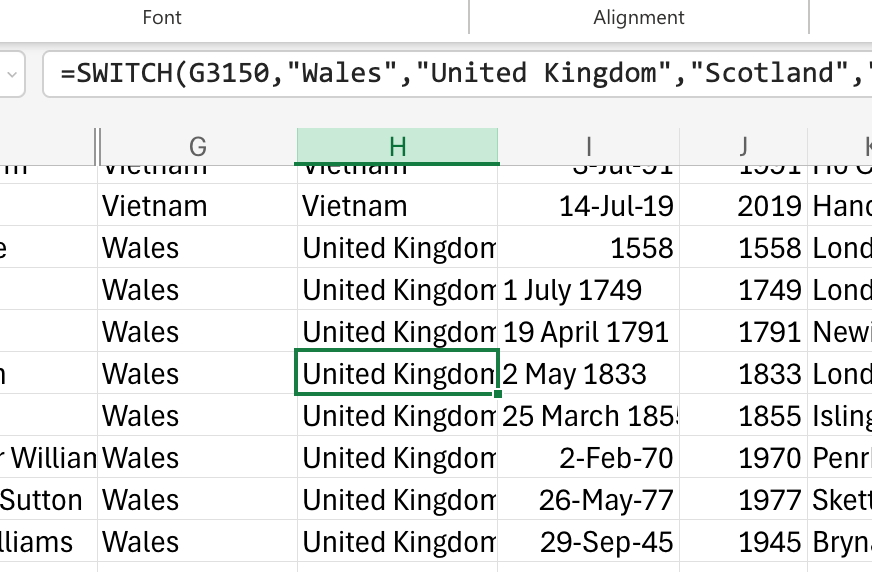
Ideias e resumos
No meu teste final, pedi ao Copilot para gerar insights a partir dos dados que pudessem servir de base para novas formas de análise. O Copilot me deu umas ideias muito legais sobre o que eu poderia fazer:
Isso me mostrou como a representação feminina mudou ao longo do tempo:
Uma análise de séries temporais poderia mostrar um aumento na representação feminina a partir do século XX, coincidindo com reformas sociais mais amplas e maior acesso ao ensino superior.
Isso me fez pensar sobre os padrões de migração:
Muitos matemáticos nasceram em um país e morreram em outro, oferecendo uma visão da migração intelectual — por exemplo, os estudiosos europeus que se mudaram para os EUA no século XX.
Isso me deu ideias sobre influências matemáticas por meio de redes de orientadores ou escolas de pensamento específicas:
Mapeie redes de orientadores e alunos para visualizar linhagens acadêmicas. Analise aexpansão e e das escolas de pensamento matemático (por exemplo, topologia, álgebra, lógica) usando os índices de classificação.
Limitações e observações
Depois de trabalhar com o conjunto de dados e enviar mais solicitações ao Copilot, percebi que as limitações do Copilot eram mais visíveis em casos extremos e também em fluxos de trabalho mais longos:
- Lógica complexa: Fórmulas com várias camadas que misturam intervalos ou matrizes dinâmicos às vezes falham ou referenciam as células erradas. Às vezes, eu pedia uma fórmula e recebia uma variável de espaço reservado em vez do intervalo real que eu precisava.
- Ambiguidade do prompt: A precisão depende da clareza. Frases meio confusas como “matemáticos recentes” ou “descobertas famosas” podem dar resultados mistos, porque o Copilot não consegue entender definições implícitas. O Copilot precisa de referências específicas e bem organizadas.
- Variabilidade de desempenho: O conjunto de dados matemáticos não era enorme, mas também não era pequeno. Os tempos de resposta variaram. Uma ou duas vezes, senti como se tivesse levado um tempo de castigo.
- Inconsistências linguísticas: Isso não é algo que eu experimentei, mas li sobre isso como um possível problema: A sintaxe da fórmula específica da localidade (como vírgulas versus ponto e vírgulas) pode causar confusão.
Melhores práticas
Testei várias versões das sugestões acima, mexendo no nível de detalhes e outras coisas, então posso confirmar que essas ideias realmente fazem diferença.
- Seja claro: Defina as colunas ou campos que você quer analisar.
- Repita de forma lógica: Faça perguntas complementares que refinem a consulta, em vez de recomeçá-la.
- Mantenha os dados limpos: Cabeçalhos claros e formatação consistente melhoram significativamente a precisão.
- Revisão da fórmula: O Copilot pode cometer erros, então dá uma olhada no resultado. Você está usando o Copilot para aprender e melhorar suas habilidades no Excel e aprimorar suas análises. Não trate isso só como uma muleta.
E lembre-se, o Copilot não substitui o conhecimento sobre planilhas. Os analistas de dados ainda precisam validar os resultados. No meu caso, acho que o Copilot lidou com minhas perguntas com uma competência incrível, mas é sempre bom conferir os números.
Conclusão
Se você usa o Excel e tá preocupado com a revolução da IA, não se preocupe. Você não vai ficar para trás. O Excel não vai desaparecer. Está cada vez melhor e vale mais a pena aprender do que nunca.
Acho que é realmente um grande avanço na forma como a IA se integra ao trabalho diário dos analistas. Eu sempre tive bons resultados nas minhas próprias avaliações, mas, só pra garantir, já vi outras pessoas com dificuldades. Parte disso pode ser por causa de habilidades melhores ou piores de orientação. Você pode fazer o curso “” ( Entendendo a Engenharia de Prompts ) para continuar melhorando suas habilidades de prompting, e o curso “Data Analysis in Excel” (Análise de Dados no Excel ) para aprender as habilidades de dados mais procuradas.





